Este tutorial lo guiará para instalar Google Play Store o GMS en su Huawei Nova 9, Nova 8 y Nova 8i. Debido a la guerra comercial de los Estados Unidos-China en curso, muchas partes están perdidas. Entre ellos, Huawei, particularmente su base de usuarios, parece más afectado.
Sin profundizar en las repercusiones políticas, este SlugFest ha resultado en la restricción del OEM o la prohibición de usar los servicios móviles de Google, conocidos popularmente como GSM. GMS es el paquete de Google Apps previamente ampliado en dispositivos Android para lo desconocido. Estos no son parte del proyecto de código abierto de Android, y como resultado, cada OEM tiene que obtener una licencia de Google para incorporar este GMS en sus dispositivos.
Como a Huawei no se le permite usar el GSM, los usuarios están perdiendo en todas las golosinas. En otras palabras, no habrá Play Store, YouTube, Google App, Photos y todas y cada una de las aplicaciones proporcionadas por Google. Suponemos que es lo peor que le puede pasar a cualquier dispositivo Android. Sin embargo, gracias a la naturaleza de código abierto de Android, siempre hay una salida, y no es diferente en este momento. Con un ajuste bastante útil, ahora puede instalar fácilmente la tienda Google Play o GMS en su Huawei Nova 9, Nova 8 y Nova 8i.
Cómo instalar Google Play Store o GMS en Huawei Nova 9, Nova 8 y Nova 8i
Antes de seguir adelante, dejemos una cosa clara. No puede instalar Play Store o ninguna aplicación de Google simplemente al colocarla en su dispositivo. Debido a esto, al menos necesita tener el marco básico de Google Services, que desafortunadamente está ausente en los dispositivos Huawei mencionados anteriormente. Sin embargo, podría disfrutar de todas las aplicaciones de Google con este ingenioso truco. Esto es lo que debe hacerse para eso.

Primer método: instale Google Play Store a través de Googlefier
- Descargar e instalarla aplicación Googlefier
- Abre el Googlefier
- Ahora dé el permiso al que requiere acceder.
- Siga las instrucciones en la pantalla
- La aplicación reemplazará la aplicación de copia de seguridad existente y restaurará LZPlay
- Inicie sesión en su cuenta de Google cuando se le solicite
- ¡Ya terminaste!
Segundo método: instale Google Play Store en Huawei Nova 9, Nova 8 y Nova 8i
- En primer lugar, instale la suite de PC Huawei en su PC.
- Ahora conecte su dispositivo a una PC y configure su dispositivo en elModo de transferencia de archivos.
- Una vez hecho eso, dirígete aAjustesy buscarHDB.
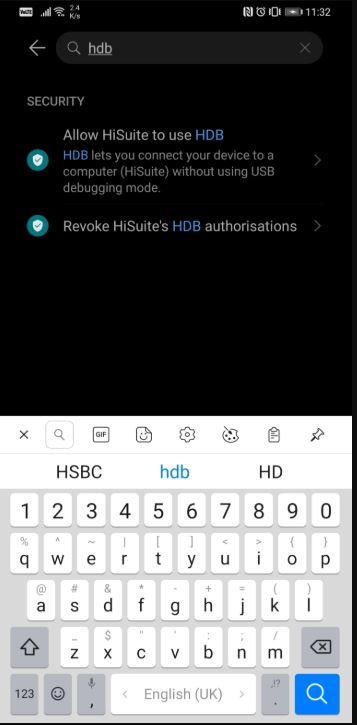
- De los resultados desplegables que aparecen, seleccionePermitir que Hisuite use el HDBopción.
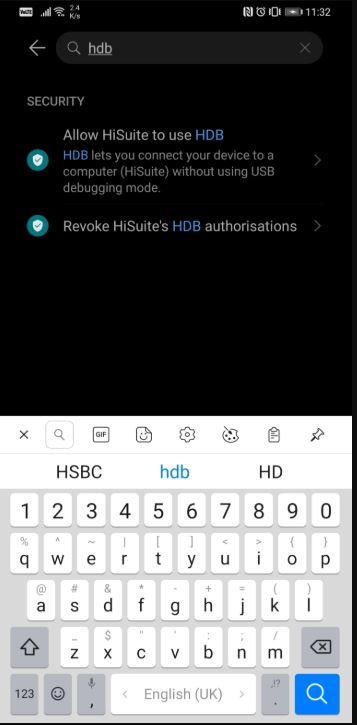
- Espere unos segundos hasta que su dispositivo se conecte a la PC a través de Hisuite.
- Tan pronto como se establece la conexión, debería ver que la pantalla Hisuite a continuación aparece en su PC.
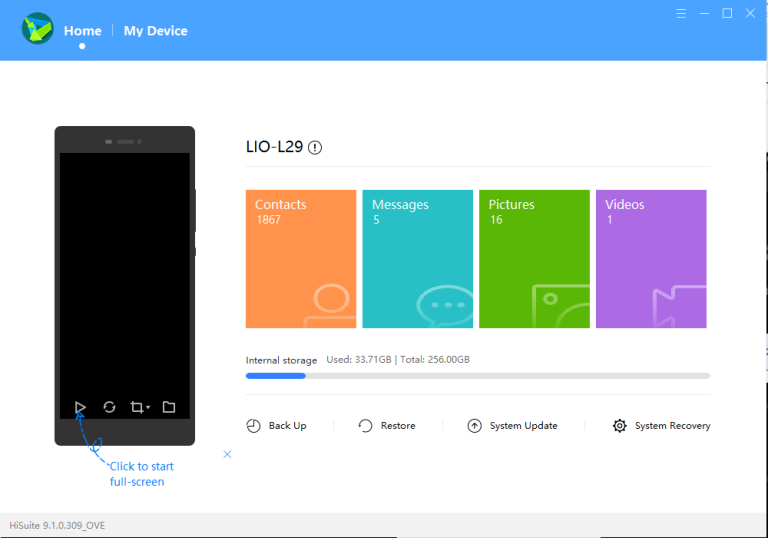
- A continuación, descargue y extraiga la aplicación LZPlay en su PC. Al hacerlo, aparecerá una solicitud de contraseña. IngresarA12345678como la contraseña. Con esto, se ha completado la primera parte de la instalación de Lzplay.
- Descomprima el archivo comprimido de Google Play y transfiéralo a la memoria interna de su dispositivo.
- Dirígete a su dispositivo Huawei y, usando la aplicación Manager de archivos, instale las seis aplicaciones que acaba de copiar en el paso anterior.
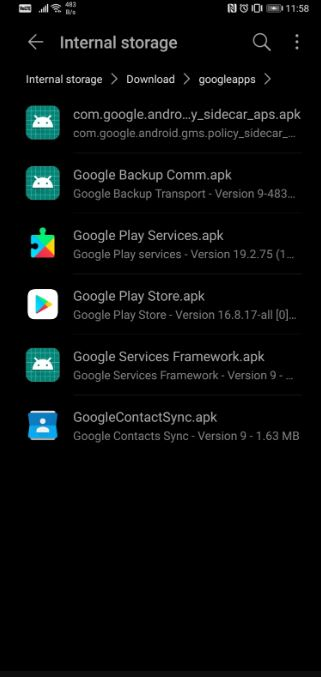
- Instale todas estas aplicaciones individualmente y dales todos los permisos necesarios. El orden de la instalación no importa; Solo asegúrese de otorgar todos los permisos.
- Una vez hecho esto, inicie la aplicación LZPlay en su dispositivo. PrensaActivare ignore todas las exclamaciones que se le presentan, en los menús posteriores.
- Ahora haga clic enReanudar,Y eso es todo; Has instalado Google Play Store en tu Huawei Nova 9, Nova 8 y Nova 8i.
- Ahora tendrá que registrar su ID de dispositivo actual en Google. Podrías hacer lo mismo fácilmente siguiendo elInstrucciones en el video del tutorialabajo.
Conclusión
Entonces todo esto fue de esta guía. Esperamos que haya instalado con éxito Google Play Store o GMS en su Huawei Nova 9, Nova 8 y Nova 8i. Si está atrapado en algún paso y necesita ayuda, por favor, deje caer sus consultas en la sección de comentarios a continuación. También deberías consultar nuestro,, y.

